
sap gui 730 64位
版本:完整免费版大小:11.32M
类别: 其他行业 系统:WinAll, WinXP, Win7, Win8, Win10
立即下载
版本:完整免费版大小:11.32M
类别: 其他行业 系统:WinAll, WinXP, Win7, Win8, Win10
立即下载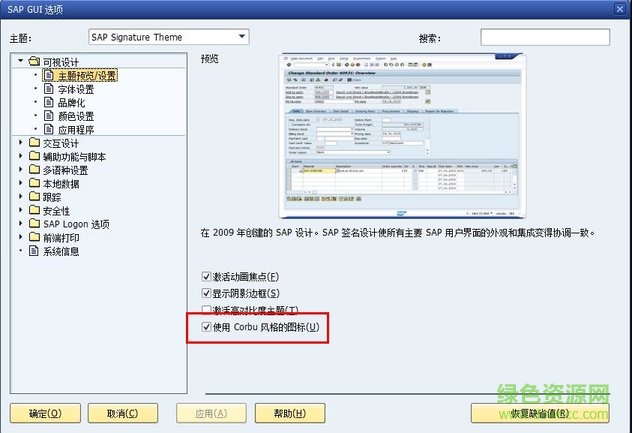
sap gui 730 64位是一款企业用户经常用到的erp系统软件。为行业用户提供图形化的管理功能!今天小编带来的是sap gui 730程序。并提供了详细的安装教程。需要的用户可以来绿色资源网下载使用。
GUI是SAP系统最常用的客户端,在一台客户机上,利用GUI可以连接多套SAP系统(连接方法参见《客户端连接配置(SAP GUI 710)》),也可以设置多个快捷方式登录!当您迁移或重新安装新的Windows系统并且安装SAP GUI后,就需要重新配置与各SAP服务器的连接,这是很繁琐的,而且容易遗漏配置信息。其实在SAP GUI设定配置信息时,就在机器中保存了配置文件,迁移或新安装系统后,只要将原有的配置文件拷贝或覆盖至新环境中就可以了。GUI的配置文件就如同IE的收藏夹一样。
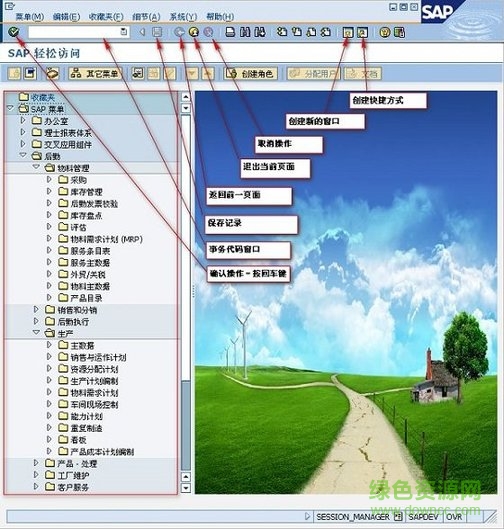
1.目录:
SAP GUI 730(适用于XP系统)
SAP730\SAPGui730\SetupAll
SAP730\gui730_4-10010496
SAP GUI(适用于Win 7系统)
2.运行SetupAll.exe安装软件。
3.出现安装界面后点击“Next”按钮;
4.直至出现系统完全安装成功界面后点击“Close”按钮,表明SAP客户端安装成功。
GUI的配置文件有多个,但主要有三个,一般也仅备份这三个既可:
1.saplogon.ini,存放登录的服务器连接信息,在GUI登录界面如图 1所示
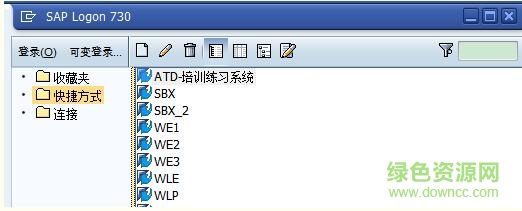
2.sapshortcut.ini,存放快捷方式登录信息,在GUI登录界面如图 2所示
3.saproute.ini,如果服务器连接使用了SAP router(路由),由相关信息存放在此文件。
如果采用了消息服务器连接方式,则还需要备份C:WINDOWSsystem32driversetc目录下的services文件
不同版本的GUI存放位置和显示界面不同,以GUI 730为例,如图 3 所示,在GUI Logon从左上角点击系统菜单“选项…”,弹出登录配置对话框如图 4 所示,可以看到saplogon.ini、sapshortcut.ini、saptoue.ini等三个文件都在“c:windows”目录下。
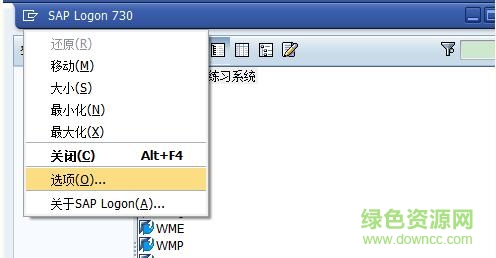
如果是GUI 730,仍按图 3所示在GUI Logon的左上角点击系统菜单“选项…”,弹出选项对话框如图 5所示,左侧菜单树点击“SAP Logon 选项→本地配置文件”,右侧显示本地文件路径和已加载的本地文件,从中可以找到saplogon.ini、sapshortcut.ini、saptoue.ini等三个文件及其路径。
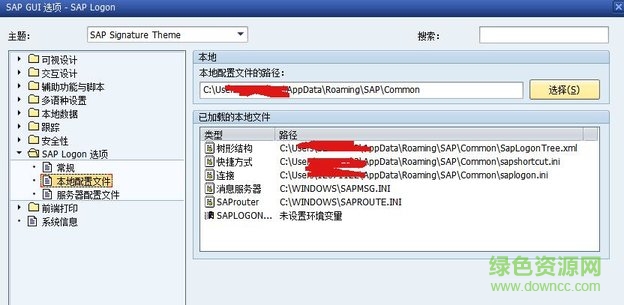
查看全部
sap gui 740 64位系统大小:1269.53M版本: 下载
sap gui 750客户端大小:836.03M版本:64位官方版 下载